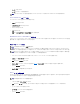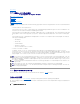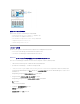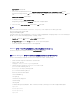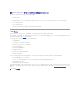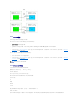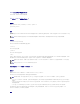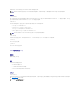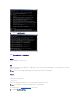Users Guide
カスタムセットアップ 画面が表示されます。
8. BMC コンソールの左側に表示されるドロップダウンメニューから、この機能およびその下位にあるすべての機能をローカルハードドライブにインストールする を選択します。
デフォルトのディレクトリパスを受け入れる場合は、次へ をクリックします。 受け入れない場合は、参照 をクリックしてソフトウェアをインストールするディレクトリまで移動し、次へ をクリック
します。
プログラムインストールの準備完了 画面が表示されます。
9. すべての情報が正しいことを確認して インストール をクリックします。
Dell OpenManage Management Station のインストール 画面が開き、インストールの状態が表示されます。
10. インストールが完了すると、インストールウィザード完了 画面が表示されます。 終了 をクリックします。
管理ステーションへの BMC 管理ユーティリティのインストール方法については、『Dell OpenManage インストールとセキュリティユーザーズガイド』を参照してください。
デフォルトでは、次のディレクトリにファイルがコピーされます。
C:¥Program Files¥Dell¥SysMgt¥bmc.
SOL プロキシサービスは、インストール後に自動的に開始しません。 インストール後 SOL プロキシサービスを開始するには、システムを再起動してください(リブートで SOL プロキシが自動的に
開始します)。 Windows システムで SOL プロキシを再起動するには、以下の手順を完了してください。
1. マイコンピュータ を右クリックし、管理 をクリックします。コンピュータの管理 ウィンドウが表示されます。
2. サービスとアプリケーション をクリックしてから サービス をクリックします。右側に使用可能なサービスが表示されます。
3. サービス一覧から DSM_BMU_SOLProxy を右クリックして、このサービスを開始します。
Windows オペレーティングシステムを実行しているシステムからのアンインストール
BMC 管理ユーティリティをアンインストールするには、コントロールパネルの プログラムの追加と削除 を使用します。
対応 Linux Enterprise オペレーティングシステムを実行しているシステムへのインストール
Linux オペレーティングシステムを実行している管理ステーションに BMC 管理ユーティリティをインストールするには、次の手順に従ってください。
1. 管理ステーションのコンポーネントをインストールするシステムにルートとしてログインします。
2. 必要に応じて、mount /mnt/cdrom
コマンドを使用して『 Dell Systems Console and Agent CD』をマウントします。
3. 次のコマンドで BMC 管理ユーティリティを SUSE Linux Enterprise サーバーにインストールします。
rpm -ivh /linux/bmc/osabmcutil9g-SUSE*.rpm
Red Hat Enterprise Linux の場合は、次のコマンドを使用します。
rpm -ivh /linux/bmc/osabmcutil9g-RHEL*.rpm
デフォルトでは、次の場所にファイルがコピーされます。
/etc/init.d/SOLPROXY.cfg
/etc/solproxy.cfg
/usr/sbin/dsm_bmu_solproxy32d
/usr/sbin/solconfig
/usr/sbin/ipmish
SOL プロキシはシステム起動中に自動的に開始します。 または、etc/init.d ディレクトリに移動し、次のコマンドを使用して SOL プロキシサービスを管理することもできます。
solproxy status
dsm_bmu_solproxy32d start
dsm_bmu_solproxy32d stop
solproxy restart
メモ:ウイルススキャンソフトウェアはインストール後に有効にしてください。